组建局域网怎么组建局域网
组建一个局域网有哪些步骤?
2台电脑的局域网 一条网线 互连对方网卡 设置IP A电脑 192.168.1.2 B电脑192.168.1.3 网关设置一样 192.168.1.1 子网掩码 255.255.255.0 如果多台电脑 就全从各台电脑的网卡出发接入交换机 IP设置和2台类似关于组建局域网的简要步骤
一台交换机,三根网线每一根连接一台电脑,连接三台电脑,另一头插在交换机上。三台电脑的工作组设为一样的,这样就组建成了一个简单的局域网。
共享资源的时候一般不要放在系统盘,一般是c:,比如放在d盘,单个文件不能共享,把需要共享的文件放在一个文件夹中。
win7左下角开始菜单控制面板网络和 网络和共享中心左上角高级共享设置 1 点击任意一个硬盘 选择共享→高级共享 2 在下面选择网络和共享中心 3 设置如下:启动网络发现(这选项无法开启时,在运行中输入services.msc,找到SSDP Discovery服务,并设为自动) 启动文件和打印机共享 启动共享以便可以访问网络的用户可以读取和写入公用文件夹中的文件 使用128位加密帮助保护文件共享连接 关闭密码保护共享(关键) 允许windows管理坚挺组连接 设置好后保存 共享盘还要设置权限 都许可 如此方法也可以和XP系统连接
求组建局域网需要什么硬件?
以40 到50 台计算机为例,介绍一个典型的组网实例。50 台左右的计算机组成的局域网属于一种小型网络,这种规模的网络目前在学校、培训机构、网吧及一些中小企业较普遍。
1.网络结构的选择采用目前流行的快速以太网技术,使用星型拓扑结构,组建一个可以满足客户机/服务器及对等网要求的小型局域网。
2.硬件的准备组网硬件包括服务器、工作站、网卡、集线器和双绞线等,在选择时需要根据不同的网络应用需求,进行整体的分析和考虑。
服务器:网络的重点设备,在许可的情况下,尽量配置高一些,最好采用专用服务器,避免使用普通高配置计算机充当服务器,原因在于专用服务器是针对网络应用专门设计的,网络性能要比普通计算机好很多。
工作站:选择流行机种,以满足需求的基本配置为度,数量的选择兼顾集线器端口的数量,一般集线器常见端口数为8 口、12 口、16 口和24 口,不要造成太多的端口浪费。
网卡:工作站计算机选择10M/100M 自适应PCI 总线网卡,专用服务器一般都自带一个10M/100M 自适应网卡。
集线器:集线器的选择很大程度取决于组建的局域网的网络工作性质,一种情况为各工作站的网络通信主要是与服务器之间的通信,工作站之间没有什么通信,这种情况可以采用两个24 口可堆叠式10M/100M 自适应集线器,将服务器和最多47 台工作站组成一个局域 网。
另一种情况则是各工作站的网络通信除了与服务器之间的通信外,工作站之间还存在大量通信,这种情况下就应该采用交换机。
比较经济的法是采用一台8 口的10M/100M 交换机做中心交换机,下带两台有1 个100M 口、24 个10M 口的交换机来组建局域网。
如果10M 还不能满足工作站间的网络通信需求,就全部采用10M/100M 自适应交换机。
双绞线:采用5 类或超5 类双绞线,每根UTP 需要两个RJ-45 连接器(俗称水晶头)。
所有硬件准备好后,用双绞线将每一台工作站、服务器中的网卡与集线器连接起来,局域网硬件部分就大功告成,接下来就到软件部分的安装。
3.操作系统的选择服务器的采用Windows 2000 Server 网络操作系统,工作站可采用Windows 9x、Windows Me 或Windows 2000 Professional 操作系统,配置好服务器的服务设置和网络配置之后,安装好工作站的操作系统及网络相关设置,便可进行局域网的整体调试,调试通过,局域网组建工作完成。
如果只是几台机子,可以直接用路由组建局域网,参考如下: /works/luyou.htm
怎么组建局域网
一. 目标:
组成家庭局域网:对外,可以连接,允许局域网内的各个计算机共享连接。
对内,可以共享网络资源和设备。
二. 采用什么网络形式?
家庭网中的计算机可能有桌面机或便携机,例如掌上电脑或笔记本机等,也可能出现各种传输介质的接口,所以网络形式上,不宜都采用有线网络,无线接口是必须考虑的。
但如果可以明确定位在纯粹的有线网上,也可不设无线接口。
所以,这里提供两种方案:
1. 有线与无线混合。
2. 有线。
三. 网络硬件选择
网络适配器(网卡)可采用PCI、PC或PCMCIA接口的卡(后两者多用在便携式机或笔记本机上),Windows XP也支持用USB接口的网络适配器。
究竟采用那种适配器,取决于接入网络中的计算机。
无论那种适配器,都需要注意与现有计算机的接口以及HUB的协调一致,USB接口的适配器可能适应性更强一些,但对于较旧的计算机,又需要注意它是否支持USB接口。
网络连接线,常用的有同轴电缆和双绞线,这都是大家熟悉的东西,不多解释。
究竟采用哪一种,就看你怎么想了。
四. 可采用的网络结构和介质
以太结构:这种结构在办公室或商业用户中最为流行,熟悉的人也很多,技术资料和维护人员也容易找到,所以不多赘述。
电话线连接:这种形式主要的特色是成本很低,物理连接也很简单,适用于大部分的家庭用户。
无线电波:利用电磁波信号来传输信号,可以不用任何连线来进行通讯,并可以在移动中使用。
但需要在每台计算机上加装无线适配器,成本高是肯定了。
在我国,无线形式用在计算机网络通讯的还较少。
在美国,用于无线网络的是一个称为IEEE 802.11b的标准协议,用于计算机近距离网络通讯。
在该协议支持下,可达到的网速是11 Mbps。
五. 方案之一
这是一个有线、无线混合方案,具体结构可以参看图1。
这个例子中,用4台计算机组成了一个混合网络,PC1是主机,它与外部连接有3个通路:
1. 与接连的调制解调器:用于整个网络的各个计算机共享上网之用。
2. 无线适配器:用于和本网络内的无线设备之间的通讯。
3. HUB:用于"带动"本网络内的下游计算机。
该方案中的PC1、PC2机,必须用Windows XP操作系统,有线部分采用的是以太网结构连接。
图中的HPNA是home work adaptor的缩写,表示家庭电话线网络适配器。
图中的PC3和移动计算机,并不要求非使用Windows XP操作系统不可,别的windows版本也行。
移动计算机和主机之间的网络连接利用的是无线形式。
如果希望建立混合网络,这种方案已经具备典型的功能,并且不需要花费很大就可以扩充网络规模。
关于连通操作:
图1显示的结构只能表示物理连接关系,物理连接完成后,还需要进行连通操作,网络才可真正投入使用。
连通操作包括局域网内部各个计算机之间的连通,和局域网与之间的连通。
前者连通建立的步骤如下:
1. 鼠标点击 开始,进入控制面板,点击"Network and Connections网络和连接",选择网络连接( Network Connections),进行下一步。
2. 选择进行"两个或多个LAN的连接"
3. 右键点击一个连接.
4. 确定完成连接任务.
局域网之内的连通操作就完成了。
再说局域网与之间的连通,这种情况主要考虑速度与成本两方面的兼顾。
多机上网,最省事的办法是每个机器占据一条独立的电话线,但这不是一般用户能承受起的,资源的浪费也太大。
另一个办法,可以使用住宅网关,但这样成本需要增加,不是最佳途径。
比较好的方法是使用一个计算机作为主机服务器。
这不仅技术上可行,还有很多别的优点,如:
①:由于Windows XP有内建的防火墙,主机介于和终端机之间,可以利用主机的防火墙保护局域网中的分机免受来自的攻击。
②:主机是"隐匿在" 和局域网之间的,充当了网关的脚色,在分机上,用户感觉好像自己是直接连在Interne上一样,察觉不到中间还有主机存在。
特别是可以使局域网中的每台计算机同时上网。
大大减少了设备投资。
③:除主机必须使用Windows XP操作系统之外,局域网内的计算机可使用早期的windows版本。
④:如果局域网中需要使用不同的媒体(例如有线和无线混合),可以利用Windows XP作为过渡的网桥。
⑤:虽然有网络资源和设备的共享功能,但也可以限制别人对私有文件和数据的访问,特别是将文件存放在主机上的时候,更具有这种优势可用。
⑥:利用"万能即插即用"功能,可以随时扩充局域网的规模。
六. 方案之二
下面是这种方案的结构示意图。
该方案适用于小型办公室。
与上一个方案比较,主要是去掉了无线部分,主机与分机之间不采用电话线连接,而是采用了电缆或双绞线连接。
所有分机都通过一个HUB与主机连接到上,并可以支持打印机共享。
这其实就是最常见的那种局域网的结构。
该方案完成物理连接之后,还需要进行下列操作:
1. 打开网络连接文件夹或找到网络连接的图标.
2. 右键点击"connection to the you want to share(共享连接)"然后再右键点击"Properties(属性)"
3. 选择"Advanced(高级)"任务条。
4. 选择"Allow work users to connect through puter′s connection(允许另外用户通过这个计算机连接到)"检查框,并选定。
5. 点击 OK.结束操作。
启用Windows XP的防火墙,必须进行设置,不设置是不起作用的。
设置过程:
1.打开网络连接文件夹或找到网络连接的图标.
2.右键点击"connection to the you want to share(共享连接)"然后再右键点击"Properties(属性)"
3.选择"Advanced(高级)"任务条。
4. 选择"Protect puter work by limiting or preventing ess to puter from the (利用这个计算机限制从进入的访问并保护我的计算机和网络" ,在其下面有一个连接防火墙的检查框,鼠标点击选定。
5. 点击 OK.结束操作。
七. 几点说明
A.主机必须采用Windows XP操作系统,局域网内的计算机可以使用早一些的windows版本,如:windows98、windows ME、windows2000等等。
B.这里提供的是典型的情况,想扩充网络规模基本上可以照此叠加。
C.本文是依据英文测试版本进行的试验,不能保证将来的正式版本。
特别是中文正式版本的性能与此完全一致
一楼回答的真够辛苦的,按照他的意见进行设置吧,最后别忘了把他的回答确定为最优答案。
另外,设置家庭局域网(共享)可以有更简洁的方式,ADSL、TP-LINK路由器、2-4台电脑(每台电脑上都装有网卡),如果有多于4台的电脑,需要增加一个Hub或交换机。
ADSL 接到路由器的WAN口,并对路由器进行必要的设置(详细情况需要介绍时,用Skype网上电话CALL我或QQ123960413),电脑通过网线接到路由器4个Lan口上。
这样就可以组成一个小型局域网了。
宽带猫与路由器连接,电脑与路由器用网线连接就可以了,如果要使二台电脑能互相访问,只要打开电脑的共享,注意两台电脑要在同一工作组中,宽带的用户名及密码在路由器中设置好。
1,两台电脑要在同一工作组内,设置方法为鼠标右击“我的电脑”-属性-计算机名-有个工作组(如1#机为WORKGROUP),同上述方法查看2#机是这个工作组吗,如不是,点击更改-最下面的工作组框改成与台机一样的工作组名,(也可自定一个,但一定要同名),-按确定
2.(1#机)-鼠标右键单击要共享的文件夹-属性-共享-在网络上共享这个文件夹前的方框打勾-点应用即可
3,2#机双击桌面上的“网上邻居”-查看工作组计算机-再双击出现的台机的计算机名称的图标,就会出现你要共享的文件夹-双击就可打开了。
4反过来2#机要共享1#机的文件夹同2.3
5取消共享只要取消2的勾即可
一、连接和基本设置
1、线缆连接
要使用宽带路由器,首先当然需要安装连接宽带路由器。
先把宽带路由器电源接好,接好后宽带路由器面板上的POWER(电源)灯将长亮,宽带路由器系统开始启动,SYS或SYSTEM(系统)灯将闪烁。
然后进行网线的连接,将宽带线(交叉线,宽带线可以是以太网接口的ADSL/Cable MODEM线,也可以是局域网接入的网线)接在宽带路由器的WAN口上,如线缆没问题的话宽带路由器上的WAN口灯将长亮。
接下来,用直通线将电脑上的网卡或集线器/交换机(如再通过交换机或集线器转接,请确认连接方式是用标准直通线从路由器的LAN口连接到交换机的UPLINK口或普通口,再用标准直通线从交换机的普通端口连接到网卡)和宽带路由器的LAN中任意一接口连接,宽带路由器LAN指示灯中对应的指示灯将长亮。
虽然目前的宽带路由器都支持双绞悬序自动交叉功能,可以同时兼容直通线或交叉线,但在连接时最好还是要正规手法来做。
2、自动获取IP地址
宽带路由器内部都集成了DHCP服务器,并且在默认情况下都开启了DHCP服务器,它可以为接入的电脑自动分配IP地址,所以对于接入宽带路由器的所有电脑在一般情况下都不要画蛇添足的为其添加IP地址、设置DNS等等。
所以在使用宽带路由器前需要将您的电脑的网卡的TCP/IP协议设为“自动获取IP地址”(当网络中出现IP地址冲突或一切设置正常的情况下,仍不能登陆路由器的设置界面时,可以采用该方法)。
在Windows98/Me操作系统中,可依次点击“控制面板”→“网络”→“常规”→“TCP/IP-当前电脑的网卡型号”→“属性”,将“IP地址”项设为“自动获取IP地址”,“DNS配置”项设为“禁用DNS”,“网关”项为空白(已有可删除)。
在Windows2000/XP操作系统中,在电脑上依次打开“开始”→“控制面板”→“网络和连接”→“网络连接”→“本地连接”的属性→“协议(TCP/IP)”→“属性”。
在打开的窗口中,确保“自动获得IP地址”与“自动获得DNS服务器地址”全部选中后保存退出。
3、释放和更新IP地址
要将每台电脑的网卡的IP地址与宽带路由器处于同一网段,要达到这种目的,既可重启电脑来解决,也可更便捷的采用释放和更新命令来解决。
在Windows98/Me操作系统中,可依次点开“开始→运行”,在运行栏中输入“winipcfg”命令,然后“确定”。
在打开的“IP配置”界面中先选择“释放”,然后再点“更新”按钮,IP配置便会让该机网卡自动获得和宽带路由器处于同一网段的新的IP地址。
在Windows2000/XP操作系统中,可点击电脑的“开始”→“运行”,在“打开”里先输入“cmd”命令,然后回车,在出现的命令提示符窗口中先输入“ipconfig /all”后回车,可以查看到当前电脑的所有适配器的IP地址获得情况及MAC地址,看看其是否横确。
或直接输入“ipconfig/release”命令,回车后可以释放网卡当前获取到的IP地址;再输入更新IP地址的命令“ipconfig/renew”回车,若网络连接没有问题,此时光标闪动几秒后可以看到和宽带路由器处于同一网段的更新后网卡的IP地址。
二、ADSL虚拟拨号接入
先参考前文“连接和基本设置”中的方法连接ADSL MODEM和宽带路由器,并将网卡设为“自动获取IP地址”。
然后,打开IE( Explorer)浏览器,在其地址栏内输入宽带路由器的IP地址,目前主流的宽带路由器常见的IP配置地址有192.168.1.1 (可参考说明书)。
输入完宽带路由器的IP地址后回车,会提示您输入登陆的路由器的用户名及密码(有些型号的机器只提示输入密码),出厂的默认用户名及密码一般都是admin(如不是,可参考说明书)。
输入完用户名及密码后回车就进入了宽带路由器的设置界面,以金浪的宽带路由器为例,点击界面下的菜单“上网向导”,然后,选择“ADSL虚拟拨号”项。
选中后点击“下一步”,出现输入用户名及密码的窗口,在该窗口中输入完上网的用户名及密码后继续点击“下一步”,接着点击“确定”后如无误,最后点击“返回”设置已全部完成。
正常情况下,宽带路由器就会自动拨号上网,其它连接的电脑也可通过宽带路由器共享上网。
是否已连上网,可到宽带路由器的设置界面里点击“运行状态”→“WAN状态”查看。
已正常上网,在这里可看到自动从ISP厂商处获得的IP地址、子网掩码、网关、DNS等信息。
而若没有正常连接,则会显示“PPPOE自动(按需)连接(正在连接)”、亦无IP地址等信息,表明宽带路由器未连接成功,请检查用户名及密码是否正确(注意大小写)、ADSL是否已开启、ADSL的线是否已与宽带路由器的WAN口连接好,连接正常后宽带路由器WAN口的指示灯应该长亮。
宽带运营商很容易通过这种接入方式绑定用户网卡的MAC地址,让用户只能单机上网,而不能共享上网。
还好,目前的几乎所有宽带路由器都提供了“MAC地址克隆”功能。
如果宽带服务商绑定了电脑网卡的MAC地址,需要复制一下网络中被绑定的网卡MAC地址,复制方法是:用被绑定网卡MAC地址的电脑登陆到宽带路由器的设置里,找到“MAC地址克隆”选项后再点击“克隆”即可。
- 组建局域网怎么组建局域网相关文档
- 组建局域网什么是局域网组建?
- 组建局域网如何组建局域网?
- 组建局域网组建局域网需要什么?
- 组建局域网电脑如何组建局域网?
弘速云20.8元/月 ,香港云服务器 2核 1g 10M
弘速云元旦活动本公司所销售的弹性云服务器、虚拟专用服务器(VPS)、虚拟主机等涉及网站接入服务的云产品由具备相关资质的第三方合作服务商提供官方网站:https://www.hosuyun.com公司名:弘速科技有限公司香港沙田直营机房采用CTGNET高速回国线路弹性款8折起优惠码:hosu1-1 测试ip:69.165.77.50地区CPU内存硬盘带宽价格购买地址香港沙田2-8核1-16G20-...
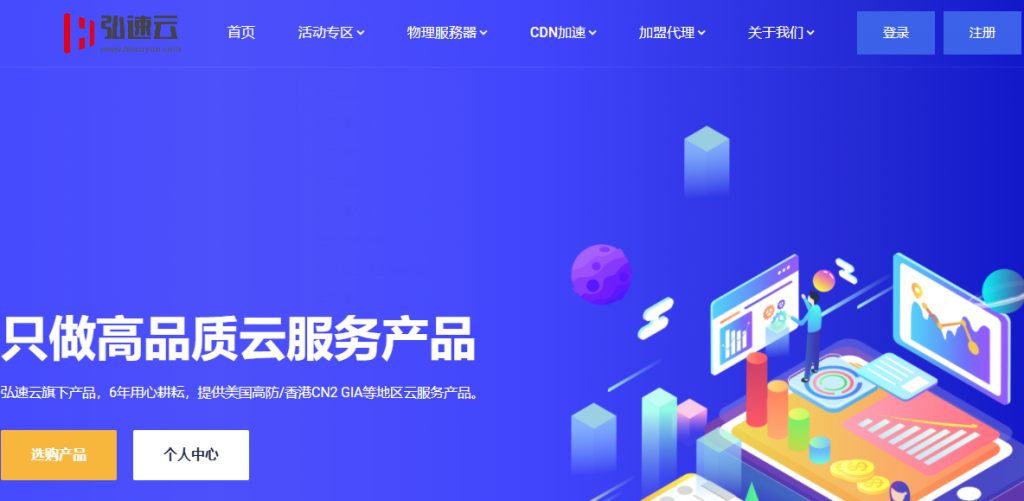
欧路云(22元/月),美国CERA弹性云服务器!香港弹性云服务器15元/月起;加拿大高防vps仅23元/月起
欧路云怎么样?欧路云主要运行弹性云服务器,可自由定制配置,可选加拿大的480G超高防系列,也可以选择美国(200G高防)系列,也有速度直逼内地的香港CN2系列。所有配置都可以在下单的时候自行根据项目 需求来定制自由升级降级 (降级按天数配置费用 退款回预存款)。2021年7月14日美国 CERA 弹性云服务器 上新 联通CUVIP 线路!8折特惠中!点击进入:欧路云官方网站地址付款方式:PayPa...

Virmach($5.23/年)年付VPS闪购
每每进入第四季度,我们就可以看到各大云服务商的促销力度是一年中最大的。一来是年底的促销节日活动比较多,二来是商家希望最后一个季度冲刺业绩。这不还没有到第四季度,我们看到有些商家已经蠢蠢欲动的开始筹备活动。比如素有低价VPS收割机之称的Virmach商家居然还没有到黑色星期五就有发布黑五促销活动。Virmach 商家有十多个数据中心,价格是便宜的,但是机器稳定性和速度肯定我们也是有数的,要不这么低的...
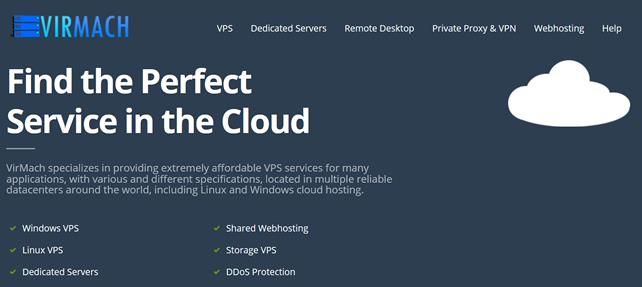
-
嵌入式开发什么是嵌入式开发嵌入式开发什么是嵌入式开发局域网监控软件求一个破解版局域网监控软件防护工地安全措施以及防护都有哪些swift语言swift语言坑死ios开发宅这样怎么说呢?有基础入门课程推荐吗开发者账号如何免费申请开发者账号资源优化配置什么是优化产业结构,资源优化配置??jsp源码在网上下的jsp源码怎么运行?有数据库的招行信用卡还款招商信用卡怎么还款呢0x800ccc0f您的服务器意外终止了连接。其可能原因包括服务器出错、网络出错或长时间处于非活动状态。 0x800CCC0F